 Tutoriel logiciel
Tutoriel logiciel
 Logiciel
Logiciel
 Comment connecter PyCharm à Ubuntu Comment connecter PyCharm à Ubuntu
Comment connecter PyCharm à Ubuntu Comment connecter PyCharm à Ubuntu
Comment connecter PyCharm à Ubuntu Comment connecter PyCharm à Ubuntu
Comment connecter PyCharm à Ubuntu De nombreux utilisateurs utilisent largement PyCharm dans leur travail quotidien. Pour ceux qui veulent savoir comment connecter PyCharm à Ubuntu, l'éditeur php Banana a concocté un guide détaillé pour vous aider à le faire. Ce guide détaillera les étapes à suivre pour établir une connexion afin de garantir une utilisation fluide de PyCharm dans votre environnement Ubuntu. Veuillez lire la suite pour des instructions détaillées.
Comment connecter PyCharm à Ubuntu ? Comment connecter PyCharm à Ubuntu
Nous ouvrons d'abord pycharm, cliquons sur Outils et sélectionnons la configuration dans le déploiement.
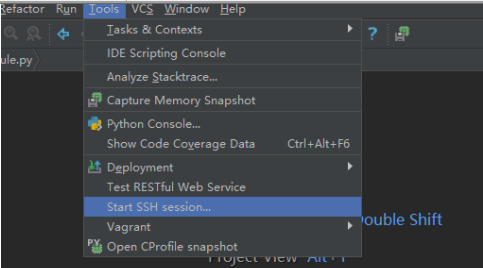

Ensuite, cette interface s'ouvrira, donnez-lui un nom et sélectionnez SFTP pour le type.

Affichez l'adresse IP dans Ubuntu

Remplissez l'adresse IP dans la zone hôte et entrez le nom d'utilisateur et le mot de passe.

Cliquez sur Plus pour ouvrir le répertoire Ubuntu S'il peut être ouvert, la connexion est réussie. Choisissez un répertoire que vous pouvez trouver, de préférence le répertoire personnel.
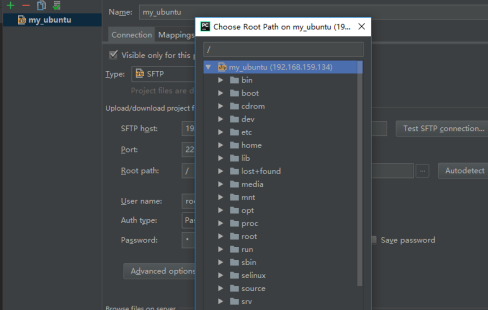

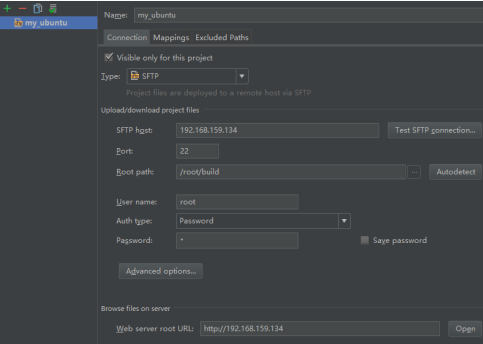
Cliquez sur les mappages, ajoutez simplement '/' dans la deuxième case
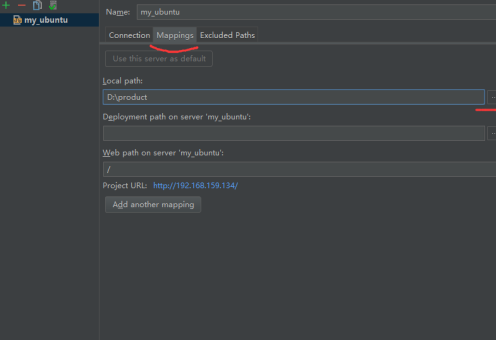

Il est préférable de cliquer sur Outils et de sélectionner Démarrer la session SSH pour montrer que vous êtes connecté à Ubuntu .
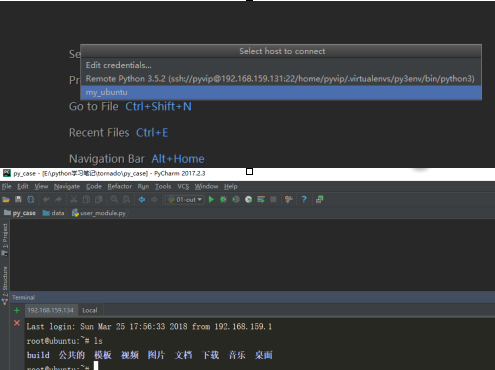
Ce qui précède est le contenu détaillé de. pour plus d'informations, suivez d'autres articles connexes sur le site Web de PHP en chinois!

Outils d'IA chauds

Undress AI Tool
Images de déshabillage gratuites

Undresser.AI Undress
Application basée sur l'IA pour créer des photos de nu réalistes

AI Clothes Remover
Outil d'IA en ligne pour supprimer les vêtements des photos.

Clothoff.io
Dissolvant de vêtements AI

Video Face Swap
Échangez les visages dans n'importe quelle vidéo sans effort grâce à notre outil d'échange de visage AI entièrement gratuit !

Article chaud

Outils chauds

Bloc-notes++7.3.1
Éditeur de code facile à utiliser et gratuit

SublimeText3 version chinoise
Version chinoise, très simple à utiliser

Envoyer Studio 13.0.1
Puissant environnement de développement intégré PHP

Dreamweaver CS6
Outils de développement Web visuel

SublimeText3 version Mac
Logiciel d'édition de code au niveau de Dieu (SublimeText3)
 Comment trouver le disque qui est dans la commande «liste du disque» de DiskPart
Aug 21, 2025 am 02:07 AM
Comment trouver le disque qui est dans la commande «liste du disque» de DiskPart
Aug 21, 2025 am 02:07 AM
UsediskSizefromListDiskOutputTomatch connuDriveCapacities, Asdisk0 (238 Go) Problème Correspondstoa256GSSD, DISK1 (931GB) TOA1TBHDD, et Disk2 (14 Go) TOAUSBDRIVE.2.CROSS-REFERFEDWithDiskManagement (diskmgmt.msc) ToverifyDiskHealth, partitionLayout et VolumeLabelsMat
 Comment vérifier les mises à jour des applications dans Microsoft Store
Aug 03, 2025 am 12:17 AM
Comment vérifier les mises à jour des applications dans Microsoft Store
Aug 03, 2025 am 12:17 AM
Ouvrez l'application Microsoft Store, cliquez sur l'icône dans le menu de démarrage ou la barre des tâches, ou le trouver en recherchant; 2. Entrez la section "locaux" dans le coin inférieur gauche pour afficher toutes les applications installées; 3. Cliquez sur le bouton "Get Update" en haut, et le système vérifiera et téléchargera automatiquement les mises à jour disponibles; 4. En éventuellement, cliquez sur la photo du profil dans le coin supérieur droit, entrez "Paramètres de l'application" et activez "Automatic Update App" pour réaliser une mise à jour automatique des antécédents; 5. Si l'application n'est pas mise à jour, vous pouvez essayer de redémarrer le magasin ou l'ordinateur, ou exécuter l'outil de dépannage "WindowsStore Application" dans les paramètres Windows. Après avoir terminé ces étapes, toutes les demandes resteront à jour.
 De nouveaux doutes soulevés sur le rappel de Windows 11 sont d'autres raisons pour lesquelles je ne m'approcherais pas de la fonctionnalité Cornerstone IA de Microsoft
Aug 05, 2025 am 08:09 AM
De nouveaux doutes soulevés sur le rappel de Windows 11 sont d'autres raisons pour lesquelles je ne m'approcherais pas de la fonctionnalité Cornerstone IA de Microsoft
Aug 05, 2025 am 08:09 AM
La fonction de rappel de Windows 11 vient d'être mise à travers sa palette a fait mieux que lors de sa première publication en avant-première, mais a quand même fait des bordereaux avec ses informations sensibles à certains scénarios, ce filtre ne conserve tout simplement pas des données vitales - comme le crédit C
 Comment créer un effet de bande dessinée dans Photoshop
Aug 02, 2025 am 03:03 AM
Comment créer un effet de bande dessinée dans Photoshop
Aug 02, 2025 am 03:03 AM
La clé pour créer des effets de style bande dessinée dans Photoshop est de maîtriser trois étapes de base. 1. Utilisez le filtre "style" ou la "conversion de style comique" dans le nouveau filtre de réseau neuronal AI pour baser l'image. Après avoir copie la couche d'arrière-plan, essayez différents filtres et faites attention à la nécessité de l'ajuster plus tard; 2. Améliorez les lignes claires à travers "trouver des bords" ou "Dodge de couleur de rétention de contraste élevé" et combinez "Light Soft" pour améliorer les détails. Il est recommandé de sélectionner le corps principal pour renforcer le contour sur les images complexes; 3. Utilisez le «niveau de couleur» et les «courbes» pour améliorer le contraste clair et sombre, puis réduisez la saturation globale de la «teinte / saturation» pour égayer localement les parties clés, superposer la couche légère douce pour simuler la texture du papier, ou utiliser des masques et des pinceaux d'écrasement pour créer une sensation de main. Chaque étape doit ajuster les paramètres de manière flexible en fonction de l'image d'origine, puis les combiner pour réaliser
 Comment mettre en place un répondeur de vacances à Gmail
Aug 04, 2025 am 02:18 AM
Comment mettre en place un répondeur de vacances à Gmail
Aug 04, 2025 am 02:18 AM
TosetupavacationResponderringmail, connexion, clicthegearicon, goto «seallsettings», tabulation «générale», andenablethevacationruder.
 Comment réparer un disque qui est coincé dans un état 'en lecture seule' avec DiskPart
Aug 06, 2025 am 04:15 AM
Comment réparer un disque qui est coincé dans un état 'en lecture seule' avec DiskPart
Aug 06, 2025 am 04:15 AM
RundiskPartasAdministratorByOpeningCommandPrompt (Admin) andTypingDiskPart.2. IdentificationtheAffectedDiskusingListDisk, selectItWithSelectDiskx, andcheckitsRead-onlystatusviaAttributesdisk.3.CleartheRead-onlyflagusAnTRiButesDiskCheredOnlyConfirtHechHechHechHechHechHech
 Il n'y a pas de son sur le moniteur externe Win10 HDMI
Aug 14, 2025 pm 07:09 PM
Il n'y a pas de son sur le moniteur externe Win10 HDMI
Aug 14, 2025 pm 07:09 PM
** Informations sur le modèle informatique: ** Modèle de marque: HP Shadow Blade, System Version: Windows 10 rencontre la situation où le système Win10 se connecte à un moniteur externe via HDMI? Ne vous inquiétez pas, vérifiez d'abord les deux points suivants: si le périphérique audio est connecté normalement: assurez-vous que le moniteur externe lui-même fonctionne correctement et vérifiez si les paramètres de sortie audio de l'ordinateur Windows 10 sont corrects. Câble et interface de connexion HDMI: s'il n'y a pas de problème avec les paramètres audio, il est recommandé d'essayer de modifier le câble HDMI ou de régler la méthode de connexion. Raisons et solutions communes pour l'affichage externe silencieux de Win10HDMI: Sous Système Win10, l'affichage externe silencieux de HDMI est généralement causé par les deux raisons suivantes: Erreur de réglage audio: Le périphérique de sortie audio de l'ordinateur n'est pas réglé correctement
![Comment forcer la suppression d'une partition obstinée avec DiskPart? [Utilisation du paramètre «remplacer»]](https://img.php.cn/upload/article/001/431/639/175458798182003.jpg?x-oss-process=image/resize,m_fill,h_207,w_330) Comment forcer la suppression d'une partition obstinée avec DiskPart? [Utilisation du paramètre «remplacer»]
Aug 08, 2025 am 01:33 AM
Comment forcer la suppression d'une partition obstinée avec DiskPart? [Utilisation du paramètre «remplacer»]
Aug 08, 2025 am 01:33 AM
ToForcedeleteasterbornPartitionusingDiskPart, rundiskpartasadministrator, selectTheTargetDiskandPartition, clearprotectiVeAtTributes (releonly, Hidden, Active), supprimedriveletter, alors utilisez "DeletePartionOverride" tobyPassResrictions;






